Installieren durch Festlegen eines Ports oder einer IP-Adresse
Hier wird das Verfahren zur manuellen Festlegung des Ports erklärt, der für eine Netzwerkverbindung oder lokale Verbindung und zur Installation des Treibers verwendet wird. Neben den bestehenden Ports können Sie auch einen Port hinzufügen.
Bedingungen
Bestätigen Sie den festzulegenden Port
Legen Sie einen Port für die Netzwerkverbindung (Standard-TCP/IP-Port oder WSD-Port) oder einen lokalen Port fest. Sie können auch einen temporären Port auswählen ([LPT1] usw.) und einstellen, nachdem die Installation abgeschlossen ist.
Überprüfen Sie den Namen und die IP-Adresse des Geräts (wenn ein Standard-TCP/IP-Port oder ein WSD-Port hinzugefügt wird).
Wenn Sie die Installation durch Hinzufügen eines Ports für die Netzwerkverbindung (Standard-TCP/IP-Port oder WSD-Port) vornehmen, müssen Sie den Namen (oder den Hostnamen) und die IP-Adresse des Geräts eingeben. Verwenden Sie als Namen des Geräts den Namen, mit dem das Gerät im Netzwerk bekannt ist. Wenn Ihnen der einzustellende Wert nicht bekannt ist, fragen Sie Ihren Netzwerkadministrator.
Bestätigen Sie die Warteschlange, die für jeden Port festgelegt ist (wenn das Zielgerät nachfolgend dargestellt wird).
Wenn ein optionaler externer Druckserver mit dem Zielgerät verbunden ist, müssen Sie nach der Auswahl des Ports die Warteschlange festlegen. Klicken Sie auf „Details öffnen“ und bestätigen Sie die entsprechende Warteschlange für den ausgewählten Port.
Legen Sie die entsprechende Warteschlange für den Port fest.
Für LPR:
Geben Sie für TCP/IP unter Windows Print, Hold und den Warteschlangennamen Direct in die Spalte [Warteschlangenname] ein.
Für RAW:
Die festzulegende Warteschlange wird durch die Portnummer bestimmt.
9100: Print, Hold oder Direct
9101: Direct Warteschlange
9102: Print Warteschlange
9103: Hold Warteschlange
Für SMB:
Wenn Sie das Gerät aus der Netzwerkstruktur auswählen, werden drei Warteschlangen angezeigt. Wählen Sie eine der angezeigten Warteschlangen aus.
Melden Sie sich beim Start des Computers als Benutzer mit Administratorrechten an.
Der [Desktop] wird angezeigt (bei Verwendung von Windows 8.1/Server 2012/Server 2012 R2).
Vorgangsweise
1.
Starten Sie das Installationsprogramm.
Falls Sie ein von der Website heruntergeladenes Installationsprogramm verwenden
Doppelklicken Sie auf die heruntergeladene Datei, um sie zu dekomprimieren. Falls das Installationsprogramm nach dem Entpacken nicht automatisch startet, doppelklicken Sie auf [Setup.exe].
Falls Sie die mitgelieferte CD-ROM verwenden
(1) Legen Sie die CD-ROM in den Computer ein.
Falls das CD-ROM Menü nicht angezeigt wird, klicken Sie auf den folgenden "Details öffnen".
Starten Sie das Installationsprogramm mit dem nachfolgend beschriebenen Verfahren.
Wenn eine Aufforderung zum Einlegen einer CD-ROM oder der Windows Explorer angezeigt wird: Führen Sie [MInst.exe] aus.
Wenn nichts angezeigt wird: Doppelklicken Sie auf das Symbol CD-ROM.
Falls die obige [MInst.exe] nicht existiert: [Setup.exe] im Treiber-Ordner der CD-ROM ausführen.
Wenn Sie [Setup.exe] ausgeführt haben, fahren Sie mit Schritt 2 fort.
(2) Wenn der Bildschirm für die Sprachauswahl angezeigt wird, wählen Sie eine Sprache aus → klicken Sie auf [OK].
(3) Klicken Sie im Menübildschirm auf [Installation].
(4) Wenn der Bildschirm [Anschlusstyp auswählen] angezeigt wird, wählen Sie [Netzwerkverbindung] aus → klicken Sie auf [Weiter].
(5) Vergewissern Sie sich im angezeigten Bildschirm, dass der/die zu installierende(n) Treiber ausgewählt wurde(n) → klicken Sie auf [Installieren].
(6) Bestätigen Sie den Inhalt der LIZENZVEREINBARUNG ZUR CANON-SOFTWARE → klicken Sie auf [Ja].
2.
Wählen Sie eine Sprache aus → klicken Sie auf [Weiter].
3.
Wenn die LIZENZVEREINBARUNG ZUR CANON-SOFTWARE angezeigt wird, bestätigen Sie den Inhalt → klicken Sie auf [Ja].
4.
Wählen Sie [Benutzerdefiniert] aus → Klicken Sie auf [Weiter].
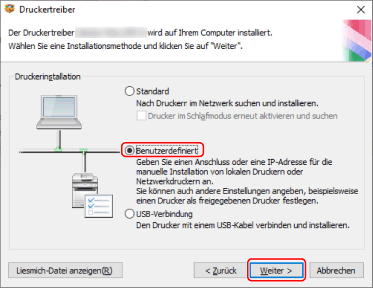
5.
Wählen Sie die erforderlichen Angaben aus → Klicken Sie auf [Weiter].
[Vorgang zum Installieren des Druckertreibers]: Wählen Sie bei Bedarf dies aus, wenn bereits ein Treiber installiert ist.
[Canon Driver Information Assist Service]: Wählen Sie dies aus, wenn Sie die Funktion zum Abruf der Geräteinformationen verwenden möchten.

Wählen Sie das zu installierende Gerät von der [Druckerliste] aus → Klicken Sie auf [Weiter].
Legen Sie den Anschluss fest.
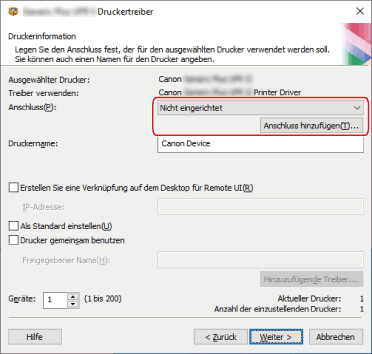
Wenn ein Port hinzugefügt wird
(1) Klicken Sie auf [Anschluss hinzufügen] → wählen Sie den Typ des hinzuzufügenden Ports unter [Hinzuzufügender Anschluss] aus → klicken Sie auf [OK].
Sie können die folgenden Typen von Ports hinzufügen.
Standard-TCP/IP / Lokal / WSD
(2) Folgen Sie den Anweisungen im angezeigten Dialogfeld oder Assistenten.
Wenn Sie einen lokalen Port oder einen WSD-Port gewählt haben, geben Sie den gewünschten Wert ein, klicken Sie auf [OK] und fahren Sie fort mit Schritt 8..
Wenn Sie den Standard-TCP/IP-Port gewählt haben, wird ein Assistent angezeigt. Befolgen Sie die Anweisungen im Assistenten, und fahren Sie mit dem nächsten Schritt fort.
(3) Geben Sie den Gerätenamen oder die IP-Adresse ein.
[Portname] wird automatisch eingegeben. Ändern Sie bei Bedarf den Namen des Ports.
Wird der Bildschirm [Zusätzliche Anschlussinformationen erforderlich] angezeigt, klicken Sie auf „Details öffnen“ und führen Sie die notwendigen Schritte aus.
Führen Sie eine der folgenden Maßnahmen durch.
Kehren Sie zum letzten Bildschirm des Assistenten zurück → geben Sie die Informationen für [Druckername oder -IP-Adresse] erneut ein → klicken Sie auf [Weiter].
Wählen Sie [Gerätetyp] > [Standard] > [Canon Network Printing Device with P9100] → klicken Sie auf [Weiter].
Je nach verwendetem Gerät kann der unter [Gerätetyp] > [Standard] gewählte Name von [Canon Network Printing Device with P9100] abweichen.
Wenn Sie einen vorhandenen Port verwenden
Wählen Sie unter [Anschluss] einen Port aus.
Wählen Sie bei Bedarf [Druckername] aus.
[Erstellen Sie eine Verknüpfung auf dem Desktop für Remote UI]: Erstellt eine Verknüpfung für Remote UI des Geräts auf dem Desktop. Geben Sie die IP-Adresse des Geräts unter [IP-Adresse] ein.
Möchten Sie die IP-Adresse des Geräts in der Verknüpfung nach der Installation des Treibers aktualisieren oder die Verknüpfung löschen, führen Sie dies manuell durch.
[Als Standard einstellen]: Wählen Sie dies aus, um das Gerät als das Gerät einzustellen, das normalerweise verwendet wird.
[Drucker gemeinsam benutzen]: Wählen Sie dies aus, wenn Sie Freigabeeinstellungen für dieses Gerät vornehmen möchten.
Wenn Sie einen Port für einen Netzwerkdrucker gewählt haben, können [Druckername] und [Drucker gemeinsam benutzen] nicht eingestellt werden.
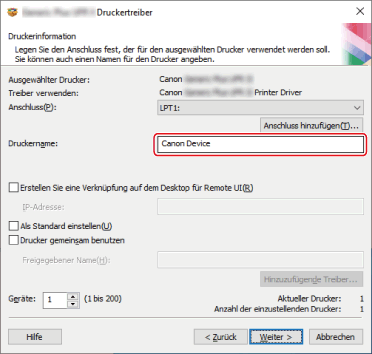
Ändern Sie bei Bedarf die Anzahl der zu installierenden Geräte unter [Geräte] → Klicken Sie auf [Weiter].
Wenn Sie auf [Weiter] klicken, wird die Änderung unter [Geräte] auf [Aktueller Drucker] und [Anzahl der einzustellenden Drucker] angewendet.
[Aktueller Drucker] zeigt an, für welche Nummer das Gerät gerade konfiguriert wird.
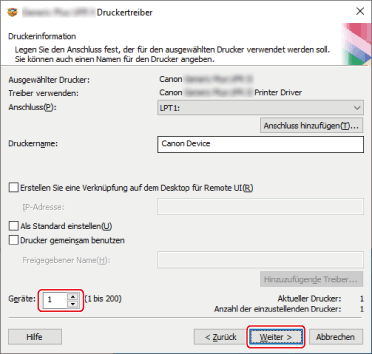
Wenn in Schritt 6. mehrere Geräte ausgewählt wurden oder mehrere Geräte unter [Geräte] angegeben wurden, wird der Bildschirm [Druckerinformation] gemäß der [Anzahl der einzustellenden Drucker] wiederholt angezeigt. Wiederholen Sie die Schritte 7. bis 9. für jedes Gerät.
10.
Überprüfen Sie die [Druckerliste für Treiberinstallation] → Klicken Sie auf [Starten].
Fahren Sie entsprechend den Anweisungen auf dem Bildschirm mit der Installation fort.
11.
Klicken Sie auf [Neu starten] (oder [Beenden]).